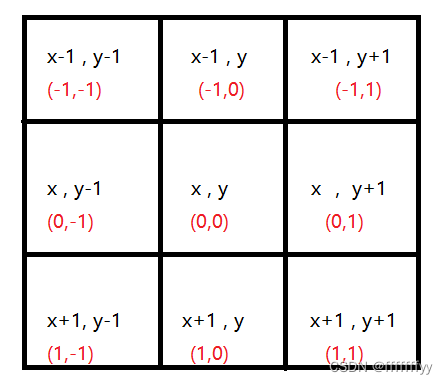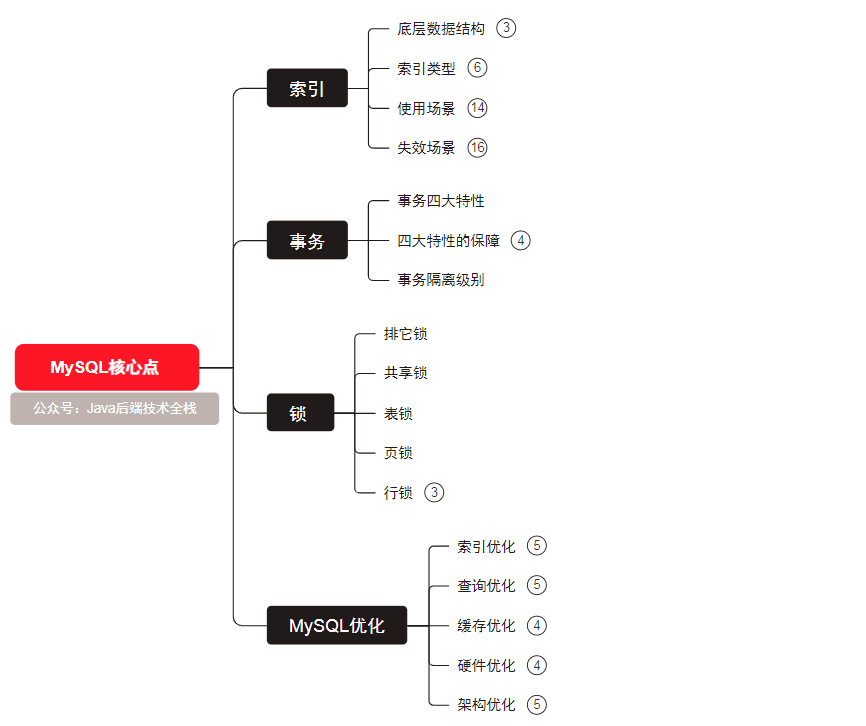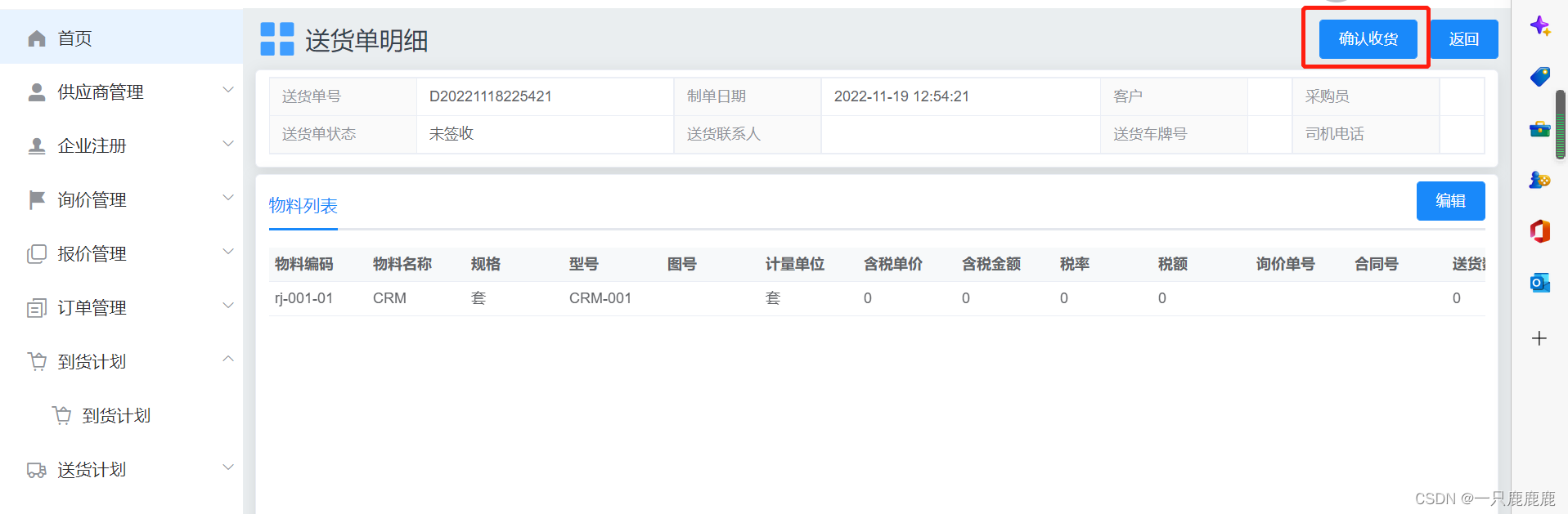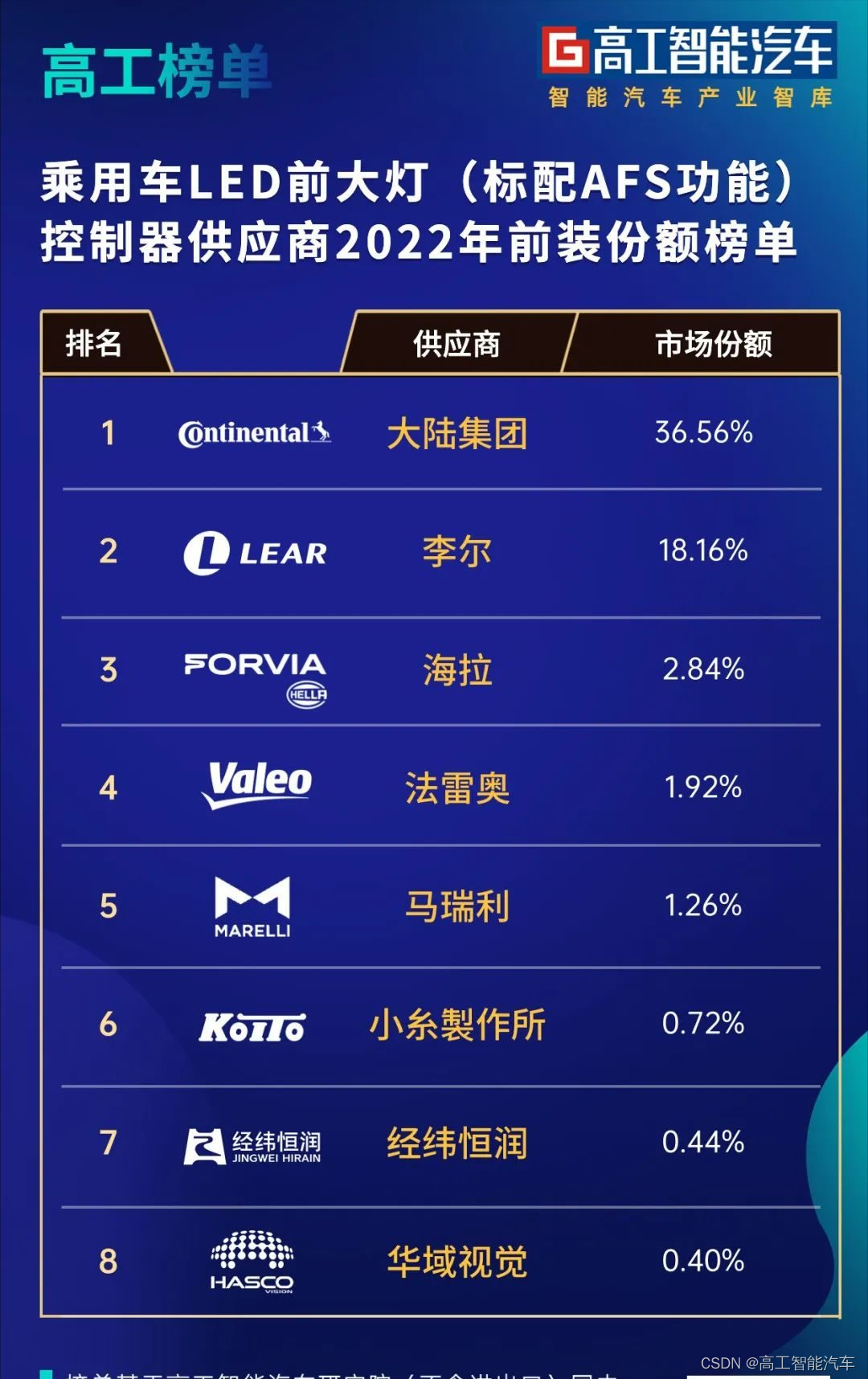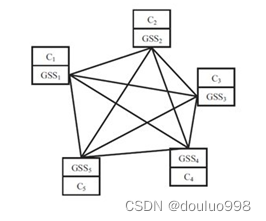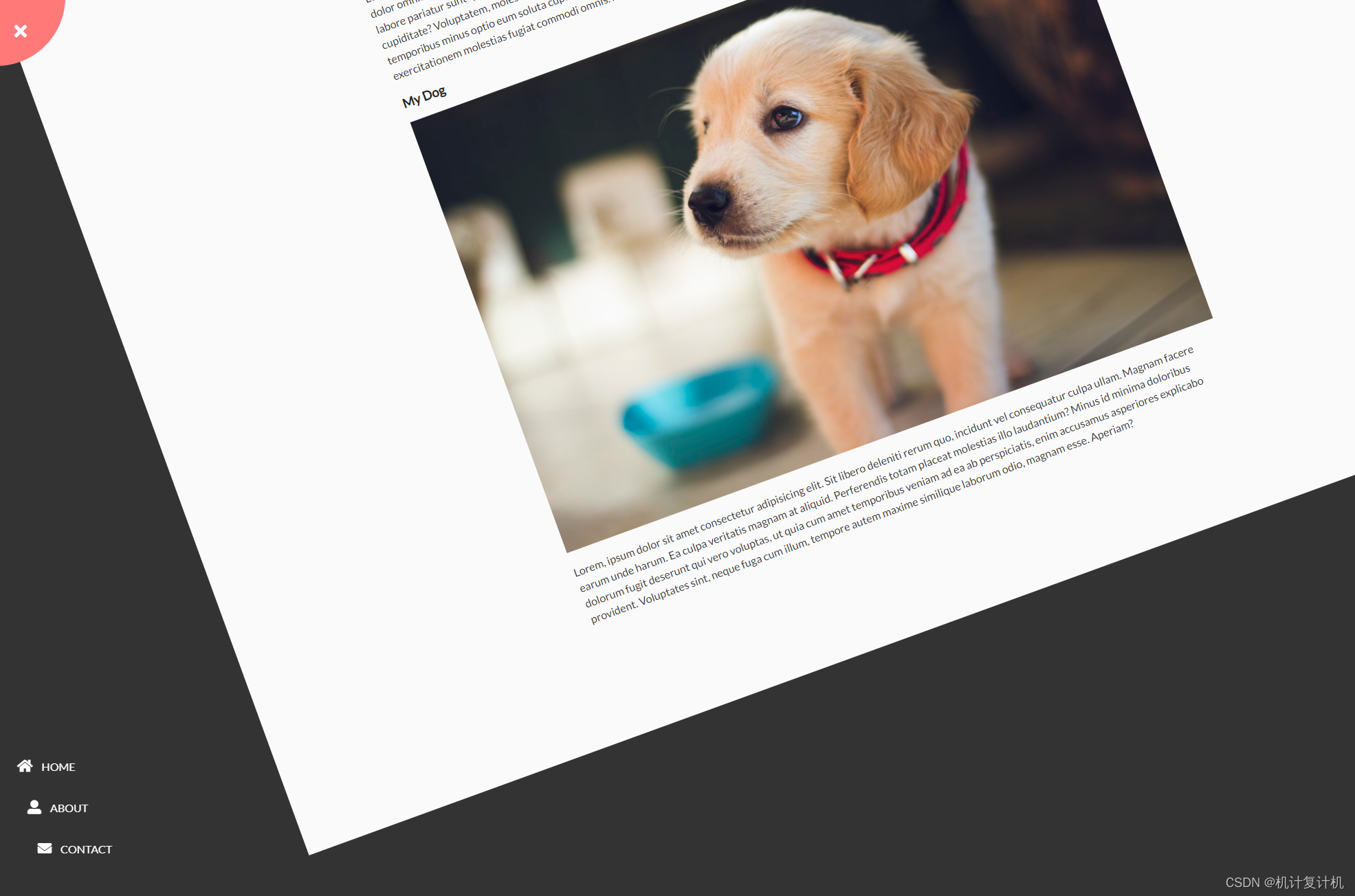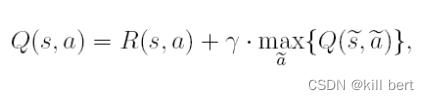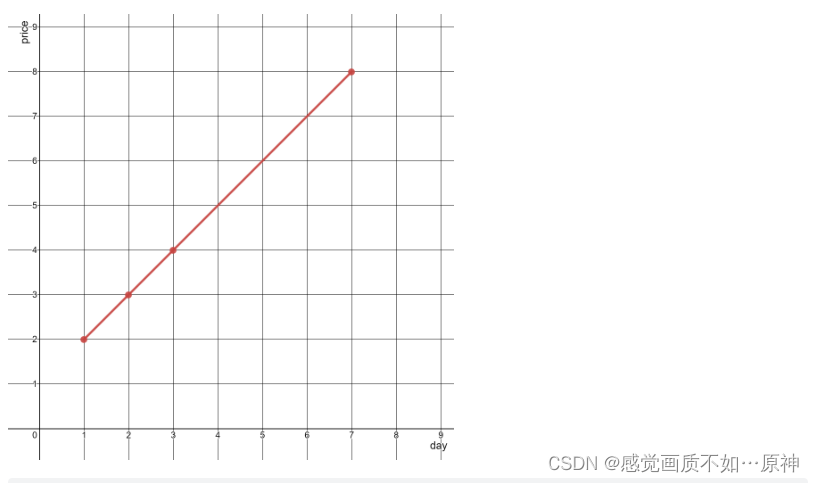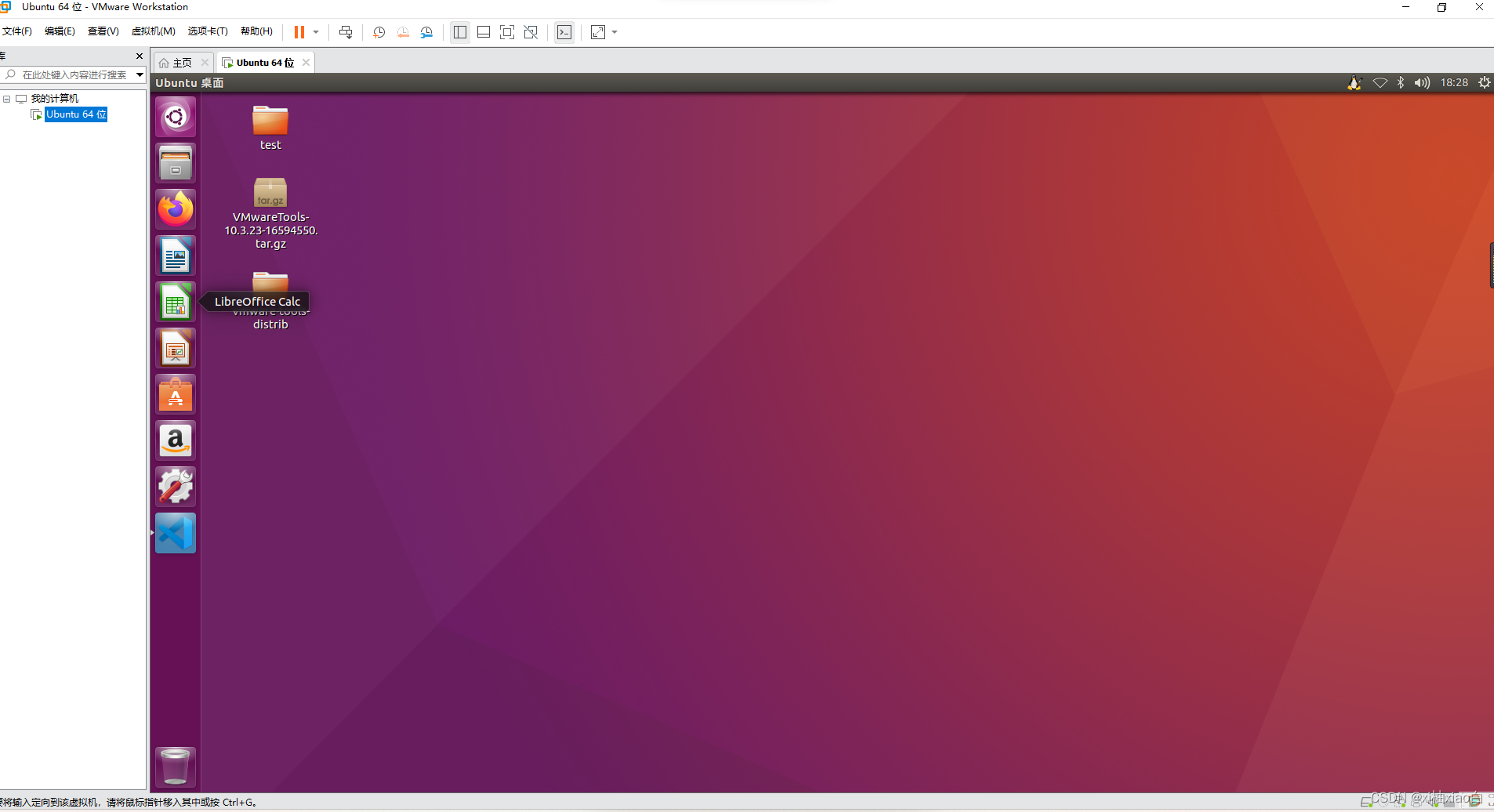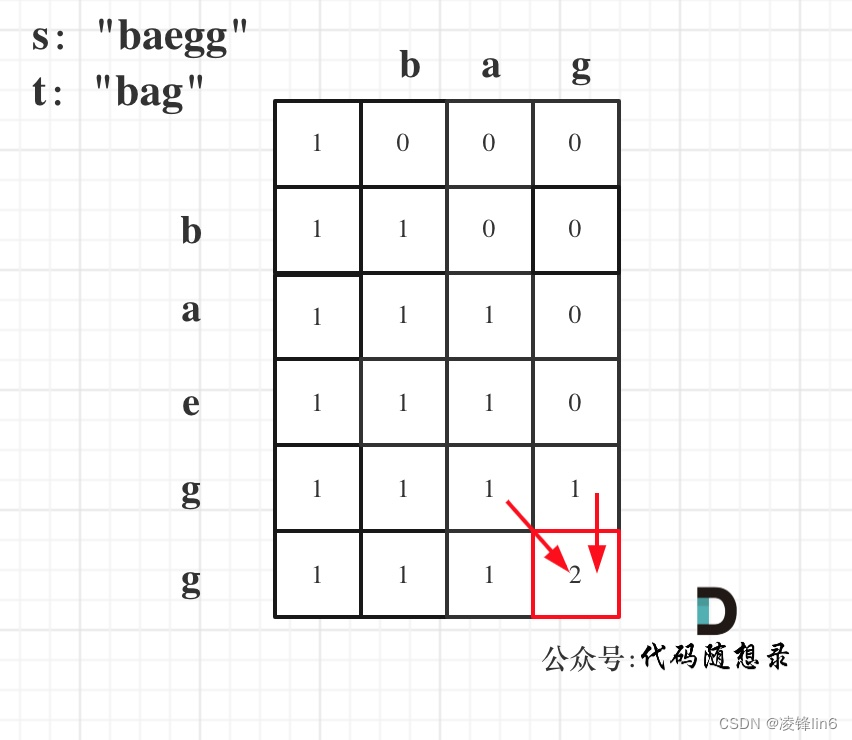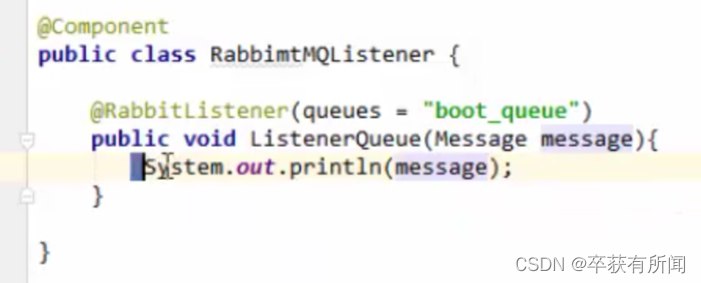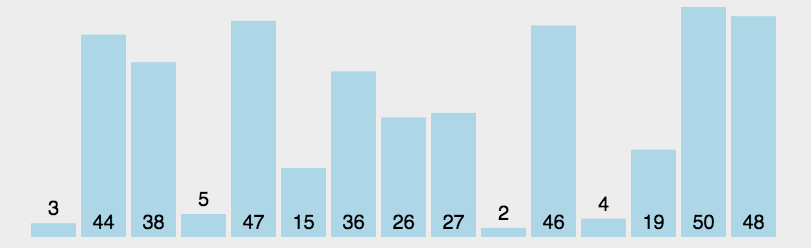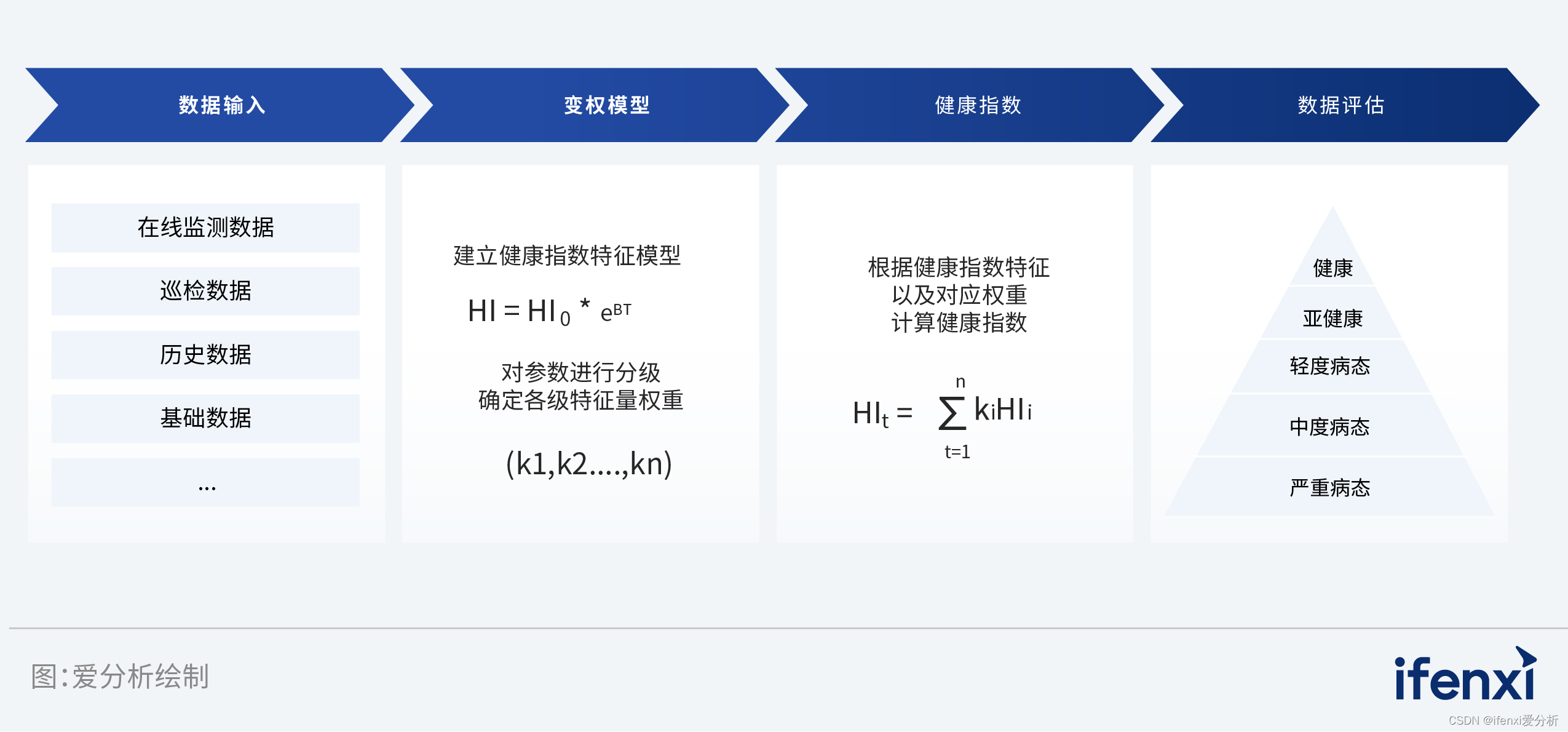做SMT时,除了“gerber文件”外,还要提供 “BOM文件” 和 “坐标文件”。
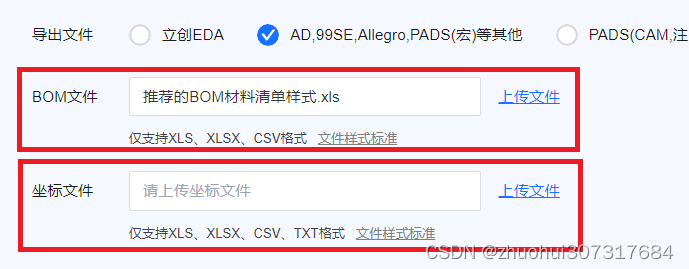
“gerber文件” 和 “BOM文件”,前面都有介绍过了,现在详细说一下生成“坐标文件”的方法。
贴片厂家提供了操作教程,如下:
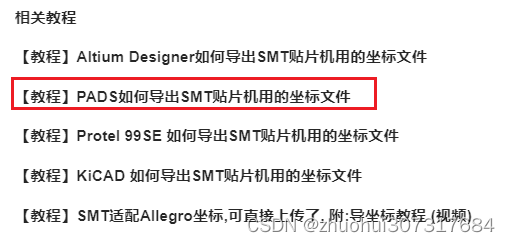
所以,我们点开厂家的教程,按步骤操作即可。
参考嘉立创官方教程:【教程】PADS如何导出SMT贴片机用的坐标文件
(1)添加脚本
下载脚本
脚本可在这个帖子中下载: 【原创分享】自写脚本 PADS 导坐标 支持任意角度 兼容Altium Designer格.

脚本的存放路径必须 和 PADS自带的脚本 放在相同路径下,如下:
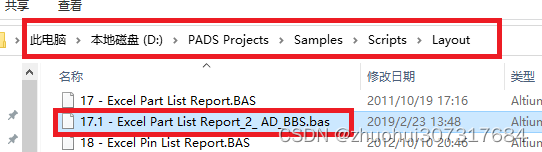
添加脚本的方法:
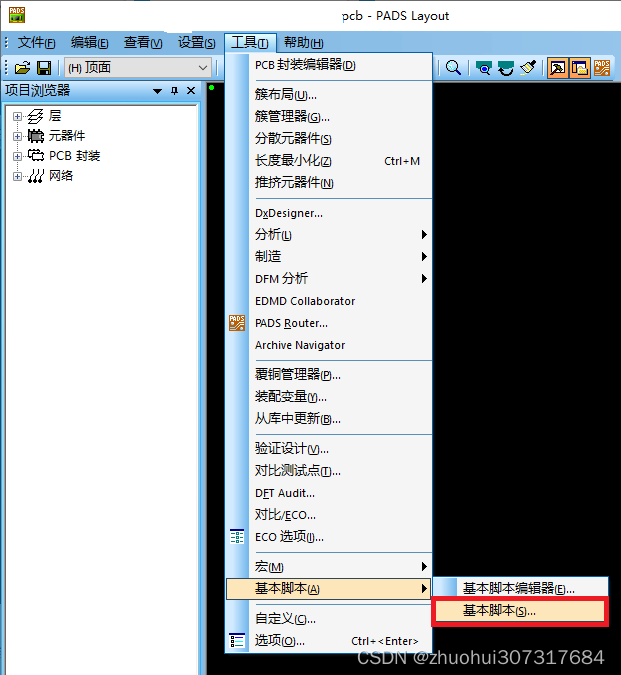
到这一步的时候,遇到了一个非常奇怪的问题:用我电脑上的PAD9.5,就只能到这一步了,无法打开“基本脚本”的界面。但是,同样的PAD9.5,我装到虚拟机里,“基本脚本”的功能是正常的,可以打开对话界面。所以,接下来的操作都是在虚拟机里完成的。
问题:PADS9.5为什么点基本脚本没有任何反应
解决方法:应该是PADS9.5的兼容性问题,装在WIN10上就会有这种现象。也有人说安装Office就好了。
点开“加载文件”。
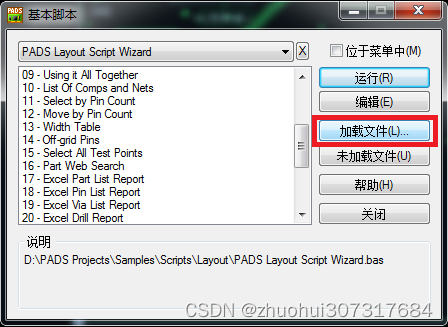
选中之前放进去的文件。

然后就可以看到基本脚本里多了一项,就表示添加完成啦,如下所示:

很关键的一点,就是“位于菜单中”,这个选项要勾上。否则后面就不能在菜单里直接找到。
第一步:
(设置坐标0点)
编辑 à 原点 à 设置; 默认设置原点在左下角
第二步:
(呼出命令)
工具--> 基本脚本 --> 17.1 - Excel Part List Report_2_ AD
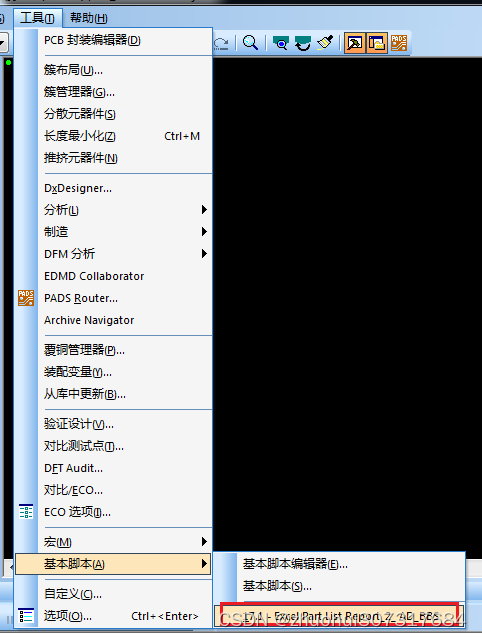
但在这一步遇到了问题: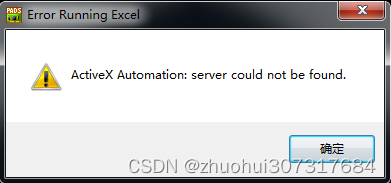
解决方法:
装个 office excel 就行,因为虚拟机中没装这个,而脚本又调用的 excel的东西,所以提示这个错误。
解决方法参考:PADS运行脚本出现“Active X Automation:server could not be found”
第三步:
(查看,并保存)
附录一:失败的方法
参考:PADS输出坐标文件
1.打开“CAM Plus”
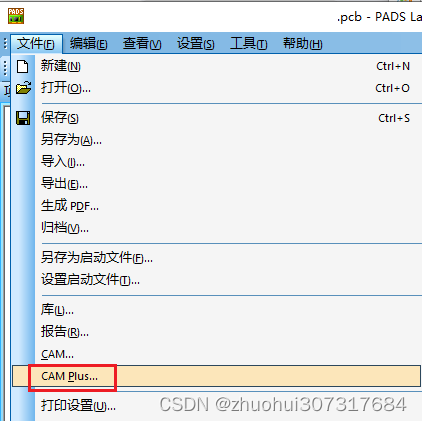
2.配置导出设置,这里最后做的是excel的文件,顶层配置如下:
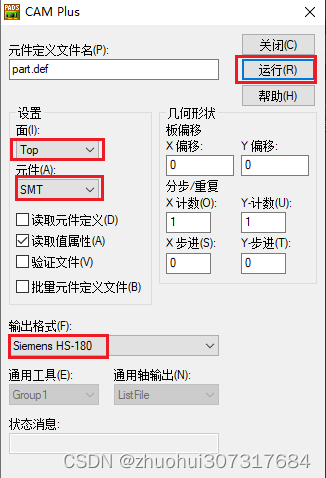
底层配置如下图,可以看到有一个警告,这是因为只有一面有器件,这是正确的。

生成的文件的路径是没法设置的,所以,要留意一下生成文件的保存路径,如下:

打开对应的路径,就可以看到以下文件:
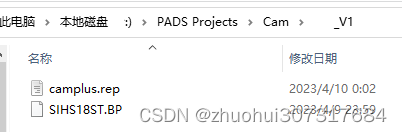
3.把生成的".BP"格式的文件改成“.xls”格式即可,最后修改如下:

里面的内容其实就是一些元器件的坐标信息的。
这个就是坐标文件了,把这个文件是不能直接上传给贴片厂家的,会提示一个错误:

所以, 这个方法虽然生成了“坐标文件”,但可能不适用于贴片厂。